Cara Menghilangkan Watermark (Background transfaran) di MS Word
Walaupun cara menghilangkan watermark terbilanga sangat mudah, namun karena fitur ini jarang sekali disentuh terkadang kita lupa bagaimana langkah-langkahnya, oleh karena itu di artikel kali ini saya akan coba uraikan secara singkat bagaimana cara menghilangkan watermark (background transfaran) yang terdapat pada dokumen di ms word.
Anda mungkin pernah menemukan sebuah dokumen atau file dalam microsoft word, dan setelah anda buka setiap lembar dokumen tersebut terdapat gambar latar belakang atau background transfaran di belakang teks yang ada, baik itu berupa tulisan maupun gambar logo, biasanya sedikit transfaran. Jika anda menemukan gambar transfaran semacam itu baik itu berupa teks maupun logo atau gambar, maka itu artinya dokumen tersebut sudah di beri watermark oleh si pembuatnya.
Watermark biasanya dibuat untuk memberikan penekanan terhadap suatu dokomen biasanya menyangkut barand perusahaan, nama perusahaan atau hak cipta, agar siapapun yang kebetulan membuka dokumen tersebut tau sumber dokumen tersebut atau tau bahwa dokumen tersebut memiliki hak cipta, selain itu watermark terkadang digunakan untuk hal-hal lainnya agar dokumen memiliki gambar latar belakang.
Apapun tujuan watermak, jika anda kebetulan sedang mengedit dokumen dari hasil download, dan kebetulan pada dokumen tersebut terdapat watermark kemudian anda berniat ingin menghilangkan watermark tersebut, maka langakahnya sangat lah mudah, di artikel berikut saya akan uraikan bagaimana langkah-langkah cara menghilangkan watermark pada dokumen micrisft word.
1. Buka dokumen microsoft word, dokumen yang memiliki watermark kurang lebih akan seperti gambar di bawah ini:
Untuk menghiangkan watermak pada microsoft word adalah sebagai berikut:
Pilih Menu Page Layout > Watermark, kemudian pilih dan klik Menu Remove watermark seperti ditunjukan oleh gambar di bawah ini.
Dengan cara ini watermark akan menghilang, anda bisa mengganti dengan watermark milik anda baik berupa gambar logo maupun teks atau membiarkannya kosong.
Bagaimana mudah bukan, Demikian cara menghilangkan watermark yang terdapat pada dokumen microsoft word, semoga langkah-langkah di atas membantu anda menghilangkan watermark pada dokumen microsoft word yang sedang anda edit.
Anda mungkin pernah menemukan sebuah dokumen atau file dalam microsoft word, dan setelah anda buka setiap lembar dokumen tersebut terdapat gambar latar belakang atau background transfaran di belakang teks yang ada, baik itu berupa tulisan maupun gambar logo, biasanya sedikit transfaran. Jika anda menemukan gambar transfaran semacam itu baik itu berupa teks maupun logo atau gambar, maka itu artinya dokumen tersebut sudah di beri watermark oleh si pembuatnya.
Watermark biasanya dibuat untuk memberikan penekanan terhadap suatu dokomen biasanya menyangkut barand perusahaan, nama perusahaan atau hak cipta, agar siapapun yang kebetulan membuka dokumen tersebut tau sumber dokumen tersebut atau tau bahwa dokumen tersebut memiliki hak cipta, selain itu watermark terkadang digunakan untuk hal-hal lainnya agar dokumen memiliki gambar latar belakang.
Apapun tujuan watermak, jika anda kebetulan sedang mengedit dokumen dari hasil download, dan kebetulan pada dokumen tersebut terdapat watermark kemudian anda berniat ingin menghilangkan watermark tersebut, maka langakahnya sangat lah mudah, di artikel berikut saya akan uraikan bagaimana langkah-langkah cara menghilangkan watermark pada dokumen micrisft word.
Cara Praktis Menghilangkan Watermark (Background transfarant) di MS Word
Jika anda ingin menghilangkan watermark pada dokumen microsoft word yang sedang anda edit maka langkahnya adalah sebagai berikut:1. Buka dokumen microsoft word, dokumen yang memiliki watermark kurang lebih akan seperti gambar di bawah ini:
Untuk menghiangkan watermak pada microsoft word adalah sebagai berikut:
Pilih Menu Page Layout > Watermark, kemudian pilih dan klik Menu Remove watermark seperti ditunjukan oleh gambar di bawah ini.
Dengan cara ini watermark akan menghilang, anda bisa mengganti dengan watermark milik anda baik berupa gambar logo maupun teks atau membiarkannya kosong.
Bagaimana mudah bukan, Demikian cara menghilangkan watermark yang terdapat pada dokumen microsoft word, semoga langkah-langkah di atas membantu anda menghilangkan watermark pada dokumen microsoft word yang sedang anda edit.

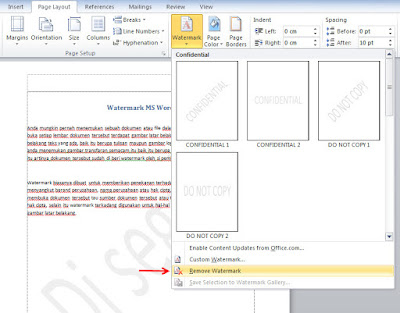
terima kasih ilmunya..
ReplyDelete